Creazione di una copia originale smart
Condizione: Prima di iniziare a comporre una copia originale smart, è bene che riflettiate su quali tipi sequenza o sequenze definite fisse sono necessari per la copia originale e come i jolly copie originali devono essere collegati tra loro.
Per la creazione di una nuova copia originale smart procedete nel seguente modo:
1.Nell’area «Amministrazione > Copie originali» selezionate la voce «Copie originali smart» e fate clic sul pulsante «Nuovo». Viene dapprima aperta una finestra vuota («Senza nome») nella quale potete aggiungere dei jolly copie originali. A destra della finestra vi vengono proposte tutte le icone delle copie originali sequenza disponibili.

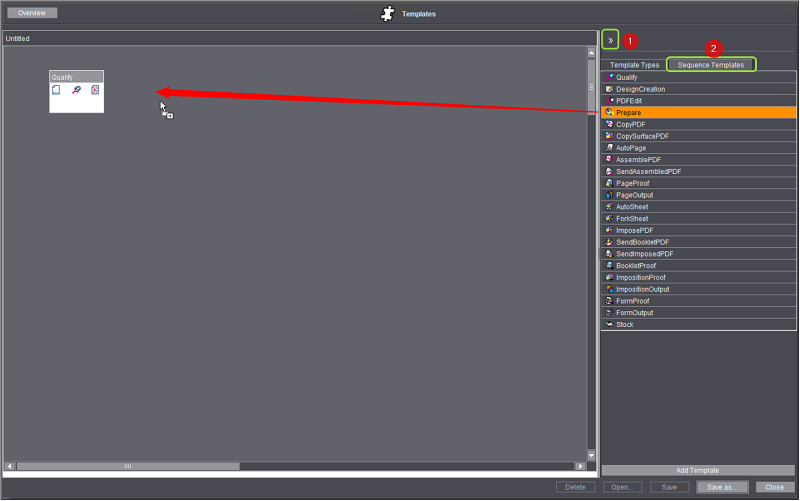
2.Per trasferire un jolly copia originale nella finestra Copia originale, fate clic sul jolly copia originale desiderato e poi spostatelo tramite «Drag & Drop» oppure fate clic su «Aggiungi copia originale».
Facendo clic sulla doppia freccia (1), potete visualizzare o nascondere i jolly copia originale disponibili. Se quest’area non è visualizzata, non potete aggiungere alcun jolly copia originale.
Se un jolly copie originali che rappresenta un tipo di copia originale non deve essere sostituito dinamicamente da una copia originale sequenza concreta, bensì va aggiunta una copia originale sequenza già definita fissa, passate a destra nella scheda «Copie originali sequenza» (2) e qui selezionate la(e) copia(e) originali desiderata(e). In una copia originale smart potete mescolare a piacere tipi di copie originali e copie originali sequenza.
Se desiderate definire parti di ordine per copertina e corpo, sono necessari rispettivamente due jolly copia originale sequenza per ogni passo di lavoro che deve essere elaborato in modo differente, in funzione della parte di ordine. Per i passi di lavoro che devono essere eseguiti insieme con tutte le pagine del prodotto, è necessario un solo jolly copia originale sequenza.
Se utilizzate più jolly dello stesso tipo, questi vengono contrassegnati automaticamente con un numero consecutivo per poter garantire la chiarezza delle denominazioni dei jolly. Se richiamate il comando «Proprietà» del menu contestuale, potete modificare i nomi dei jolly:

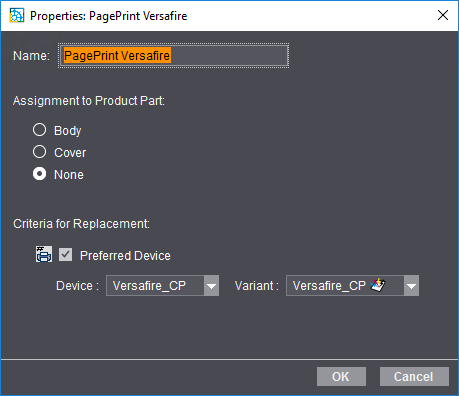
I nomi modificati vengono conservati nell’ordine anche dopo la sostituzione dei jolly con delle sequenze concrete.
3.Collegate quindi insieme le icone dei jolly. In questo modo i passi di lavoro vengono eseguiti automaticamente uno dopo l’altro. Le sequenze adatte per collegamenti presentano a sinistra e/o a destra dell’icona sequenza un piccola icona che simbolizza il tipo di documento che può essere trasferito o rilevato nel relativo punto. Nella parte sinistra dell’icona Sequenza si trova l’icona per i documenti che vengono rilevati e nella parte destra si trova l’icona per i documenti che possono essere trasferiti dopo l’elaborazione. Per collegare due jolly copia originale tra di loro, fate clic su un’icona di trasferimento di un’icona sequenza, tenete il tasto sinistro del mouse premuto, tirate una linea fino all’icona rilevamento della successiva icona sequenza e rilasciate il tasto del mouse (Drag & Drop). Possono essere collegate tra di loro solo icone Documento dello stesso tipo (p.es. Pagina PDF, Layout del foglio). Se tentate di collegare tra di loro icone di tipi differenti, appare messaggio d’errore corrispondente.
4.Se desiderate definire cicli di lavoro separati per copertine e corpi e/o ordini composti (questo non viene proposto per tutti i tipi di sequenza), fate clic una dopo l’altra su ogni icona jolly copia originale e richiamate il comando «Proprietà» del menu contestuale (questo funziona solo per i jolly e non per le copie originali sequenza concrete):

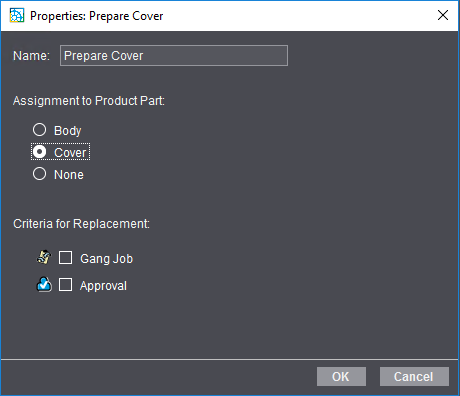
Attivate qui le opzioni desiderate e fate clic su «OK».
Nota: Se definite le proprietà per un jolly copia originale che è collegato con altri jolly copia originale o se nella copia originale smart sono presenti altri jolly ai quali sarebbe sensato assegnare le stesse proprietà, appare la finestra di dialogo seguente:


Se rispondete nel dialogo con «Sì», le proprietà saranno automaticamente applicate anche ai jolly copia originale collegati o ai jolly copia originale concernenti della copia originale smart attuale.
Nota: Per i tipi di copie originali «PageProof», «BookletProof», «ImpositionProof», «FormProof», «PageOutput», «PagePrint», «ImposedPrint», «ImpositionOutput», «FormOutput» e «SheetfedPrinting», potete attivare addizionale l’opzione «Periferica preferita» e specificare una periferica di uscita (Proofer, macchina da stampa) qualora siano installate più periferiche adatte. Per le copie originali del tipo «SheetfedPrinting», «PagePrint» e «ImposedPrint», potete selezionare una variante addizionale (vedi Creazione di varianti). In tal modo, le uscite di stampa delle sequenze concernenti saranno inoltrate alla periferica preferita o alla variante preferita nel flusso di lavoro automatico.

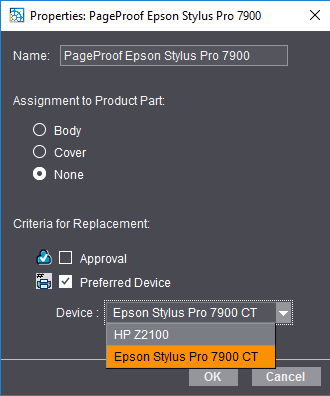
Se avete definito delle proprietà di parti di ordine o di ordini composti, ciò sarà indicato nelle icone jolly copia originale:

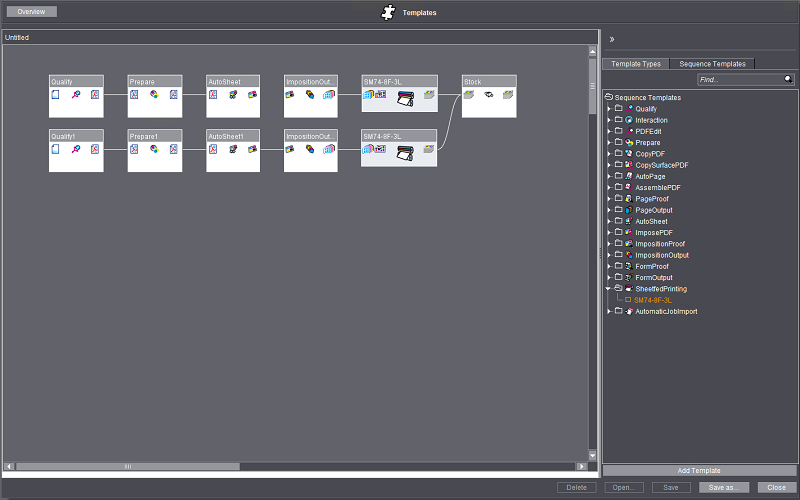
Le proprietà «Copertina (Cover)» o «Corpo (Body)» vengono rappresentate come testo nelle icone corrispondenti.
5.Per una rappresentazione chiara, con il tasto destro del mouse potete richiamare il comando di menu contestuale «Disponi automaticamente» (o premete i tasti «Ctrl + U»). Le icone e le linee di collegamento vengono disposte approssimativamente come in figura sopra.
6.Potete annullare nuovamente un collegamento tra due icone sequenza facendo clic prima sulla linea di collegamento e poi sul pulsante «Cancella» oppure premendo contemporaneamente i tasti «Ctrl + Canc». Allo stesso modo potete cancellare delle icone di jolly copie originali dopo che tutte le eventuali linee di collegamento a questa icona sono state cancellate.
7.Dopo aver definito tutti i jolly copie originali e i collegamenti necessari, salvate la copia originale smart facendo clic sul pulsante «Salva con nome». Si raccomanda una denominazione il più possibile esplicativa per la copia originale smart che faccia comprendere l’esatto scopo d’utilizzo.
Come nelle copie originali gruppi, anche nelle copie originali smart potete definire le condizioni per l’inoltro automatico. La procedura al riguardo si effettua come nelle copie originali gruppi (vedi Elaborazione condizionata). Una copia originale smart di esempio con i tipi di copie originali «Qualify» e «Prepare» e due copie originali sequenza PageProof ha il seguente aspetto:

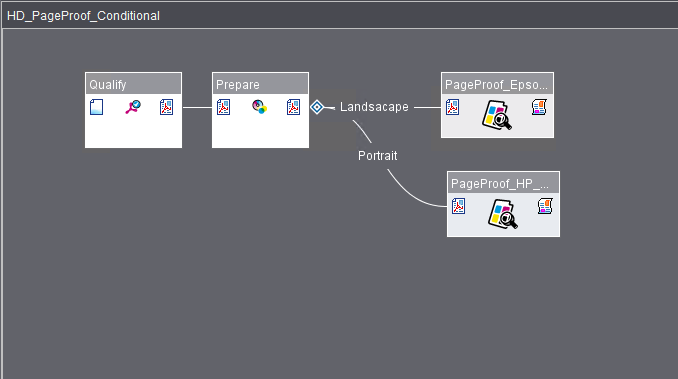
Nota: Le condizioni di inoltro definite una sola volta sono disponibili in tutto il sistema sia per le copie originali gruppi che per quelle smart.